
Как поделиться контактами на iPhone? [6 эффективных методов]

Обмен контактами на вашем iPhone – это быстрый и простой способ обмена информацией с другими людьми. Если вам нужно отправить номер телефона коллеге, поделиться адресом электронной почты с другом или передать свою контактную информацию новому знакомому, на вашем iPhone есть несколько способов помочь вам легко поделиться контактной информацией. В этой статье мы покажем вам, как поделиться контактами на iPhone разными способами.
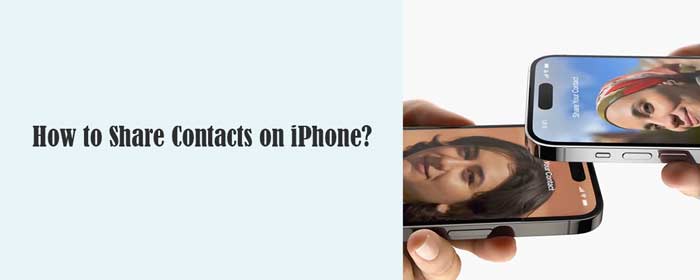
Обмен контактами на вашем iPhone — это важная функция, которая может сэкономить вам время и избежать проблем при обмене информацией с другими людьми. Один из самых простых способов поделиться контактом на iPhone — через приложение «Контакты».
Ниже приведены инструкции по обмену контактами на iPhone через приложение «Контакты».
Шаг 1. Откройте приложение «Контакты».
Первый шаг к обмену контактами на вашем iPhone — открыть приложение «Контакты». Вы можете найти приложение «Контакты» на главном экране вашего iPhone. Значок приложения «Контакты» выглядит как силуэт головы и плеч человека.
Шаг 2. Выберите контакт, которым хотите поделиться.
Открыв приложение «Контакты», пролистывайте свои контакты, пока не найдете человека, которым хотите поделиться. Нажмите на имя контакта, чтобы открыть его карточку контакта.
Шаг 3. Нажмите кнопку «Поделиться контактом».
Оказавшись на карточке контакта, найдите кнопку «Поделиться контактом» в нижней части экрана. Нажмите на эту кнопку, чтобы продолжить.
Шаг 4. Выберите, как вы хотите поделиться контактом
Нажав кнопку «Поделиться контактом», вы увидите список вариантов поделиться контактом. Вы можете выбрать один из нескольких способов, включая «Сообщения», «Почта» и другие.

Шаг 5. Поделитесь контактом
После выбора предпочтительного способа обмена следуйте инструкциям, чтобы поделиться контактом. В зависимости от выбранного вами метода вам может потребоваться подтвердить информацию о получателе или добавить сообщение к контакту перед его отправкой.
Coolmuster Mobile Transfer , как инструмент передачи данных с телефона на телефон, позволяет легко переносить все между мобильными устройствами, включая список контактов.
Вот некоторые из его особенностей:
Нажмите кнопку ниже, чтобы загрузить Coolmuster Mobile Transfer .
Пошаговое руководство по обмену контактами на iPhone через Coolmuster Mobile Transfer :
01 Установите Coolmuster Mobile Transfer на свой компьютер, загрузив его. Затем войдите в модуль «Мобильный перевод», чтобы продолжить.

02 Подключите оба iPhone к компьютеру с помощью USB-кабелей. Нажмите «Доверять» и подтвердите свой пароль, чтобы предоставить компьютеру доступ к настройкам и данным вашего iPhone при подключении.

03 Выберите опцию «Контакты» и выберите контакты, которыми хотите поделиться. Нажмите кнопку «Начать копирование» и перенесите контакты.

AirDrop — отличный способ быстро обмениваться контактами между iPhone. Вот как вы можете это сделать:
Шаг 1. Убедитесь, что на вашем iPhone включен AirDrop. Для этого проведите пальцем вверх от нижней части экрана, чтобы открыть Центр управления, и коснитесь значка AirDrop. Выберите «Только контакты» или «Все».
Шаг 2. Откройте приложение «Контакты» и выберите контакт, которым хотите поделиться.
Шаг 3. Нажмите кнопку «Поделиться контактом» в нижней части экрана.
Шаг 4. Выберите AirDrop из списка опций.
Шаг 5. Выберите устройство получателя из списка AirDrop. Как только они примут перевод, контакт появится в их приложении «Контакты».

iCloud — это облачная служба хранения и синхронизации Apple, которая позволяет пользователям хранить свои данные, включая контакты, на серверах Apple. iCloud позволяет легко синхронизировать ваши контакты на всех ваших устройствах Apple, таких как iPhone, iPad и Mac . Далее мы покажем вам, как обмениваться контактами между iPhone с помощью iCloud.
Шаг 1. Включите iCloud на обоих iPhone.
Первый шаг — убедиться, что на обоих iPhone включен iCloud. Для этого:
Шаг 2. Объедините контакты
Если у вас есть несколько контактов на каждом iPhone, вам нужно объединить их, чтобы избежать дублирования записей. Для этого:
Шаг 3. Подождите, пока iCloud синхронизируется.
После того как вы включили iCloud на обоих iPhone и объединили свои контакты, вам нужно подождать, пока iCloud синхронизирует контакты между двумя устройствами. Это может занять несколько минут, в зависимости от количества контактов.
Шаг 4. Убедитесь, что контакты синхронизированы
Чтобы убедиться, что контакты синхронизированы, зайдите в приложение «Контакты» на каждом iPhone и убедитесь, что все контакты присутствуют. Вы также можете внести изменения в контакт на одном iPhone и убедиться, что изменения отразятся на другом iPhone.
Шаг 5. Синхронизируйте iCloud
Чтобы ваши контакты синхронизировались между двумя iPhone, вам необходимо убедиться, что iCloud всегда включен на обоих устройствах.
Кроме того, любые изменения, внесенные в контакт на одном iPhone, должны быть внесены и на другом iPhone, чтобы контакты были согласованными.

iTunes предлагает вам решение для передачи файлов между устройствами Apple. Вы можете следовать инструкциям ниже, чтобы перенести все свои контакты с iPhone на iPhone.
Шаг 1. Подключите старый iPhone к компьютеру и запустите iTunes.
Шаг 2. Нажмите значок устройства, а затем нажмите «Сводка».
Шаг 3. Выберите «Этот компьютер» и нажмите «Создать резервную копию сейчас». После завершения процесса вы можете извлечь iPhone из компьютера.
Шаг 4. Подключите новый iPhone к компьютеру, щелкните значок устройства и нажмите «Сводка».
Шаг 5. Нажмите «Восстановить резервную копию», а затем выберите резервную копию, созданную только что, для восстановления на новый iPhone.

Если у вас есть контакты, хранящиеся на вашей SIM-карте, вот как импортировать контакты с SIM-карты на ваш iPhone:
Шаг 1. На iPhone откройте приложение «Настройки» > нажмите «Почта, контакты, календари».
Шаг 2. Нажмите «Импортировать контакты с SIM-карты».
Шаг 3. Сохраните контакты в нужное место.

В заключение, поделиться контактами на вашем iPhone очень просто, и есть несколько способов сделать это. Среди всех этих методов Coolmuster Mobile Transfer — лучший способ поделиться всеми контактами на iPhone. Скорость очень высокая, и во время процесса вы можете видеть полосу передачи. Выполнив действия, описанные в этой статье, вы сможете быстро и легко поделиться контактной информацией с кем угодно.
Похожие статьи:
Как перенести контакты с iPhone на Android [Полное руководство]
14 удивительных способов исправить отсутствующие имена в контактах iPhone (полное руководство)
Как без проблем перенести контакты с одного Apple ID на другой
4 способа перенести контакты с iPhone на компьютер? [Быстрый]





